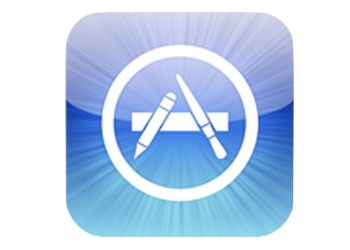
Tłumaczyłem to przez ostatnie kilka dni tyle razy, że sam nie mogę w to uwierzyć. Zawsze mi się wydawało, że sztuczka, dzięki której można założyć konto w iTunes, bez konieczności posiadania karty kredytowej jest ogólnie znana. Myliłem się. Schemat jest mniej więcej podobny, dzięki rosnącej popularności sprzętu od Apple coraz więcej osób staje się często przypadkowo właścicielami iPhone’ów oraz iPodów touch. Te przypadki o których mowa, to otrzymanie iPhone’a w pracy jako telefonu służbowego, „odziedziczenie” iPhone’a po poprzednim właścicielu, który kupił nowszy model lub też iPod touch sprezentowany nastolatkowi przez kochanych rodziców.
Ileż to przeprowadziłem takich przykładowych dialogów:
Ktoś: Co tu trzeba zrobić, żeby te Angry Birds tutaj mieć albo tego no… fejsbuka?
Ja: Musisz mieć konto w App Store.
Ktoś: Czyli co?
Ja: No masz tam taką niebieską ikonkę, kliknj w nią, przejdź etap rejestracji i gotowe, masz kartę kredytową?
Ktoś: Eeee, nie
Ja: Hmm, no dobra, to jest pewien sposób, tylko, że to musisz wejść na polskie iTunes w komputerze, kliknąć w jakąkolwiek darmową aplikację, a następnie wybrać sposób płatności „none”
Ktoś: ???
Po takiej rozmowie, najczęściej przeprowadzanej telefonicznie ja się poddawałem. Na końcu języka miałem, wpisz w Google hasło „konto w iTunes bez karty kredytowej” i odczep się, ale… No dobra, to robi się to tak:
1. Uruchamiamy iTunes
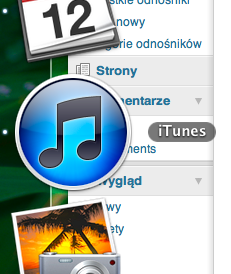
2. Należy przypilnować, że jesteśmy w polskim iTunes (ikonka na samym dole – żeby to sprawdzić trzeba przewinąć kilka ekranów)
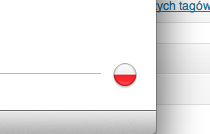
3. Przechodzimy do menu App Store u góry okna, a następnie próbujemy „kupić” dowolną darmową aplikację. To ważne, program, który próbujemy ściągnąć musi być darmowy.
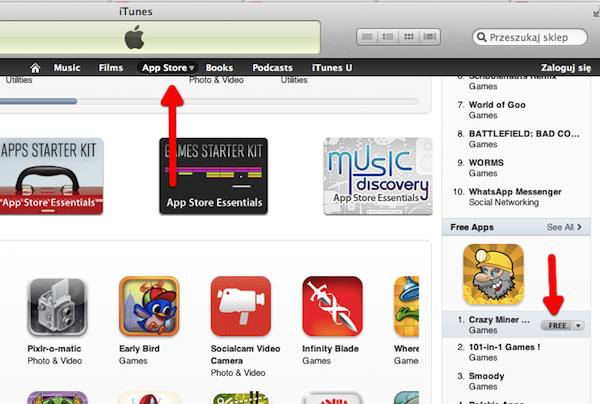
4. W nowym oknie, klikamy „Utwórz nowe konto”
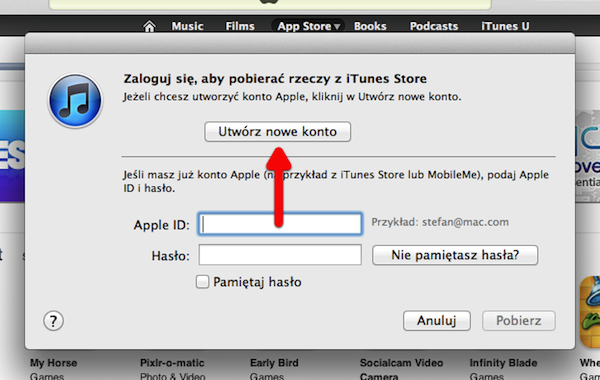
4. Akceptujemy wszystkie możliwe regulaminy (czy ktoś to w ogóle czyta?)
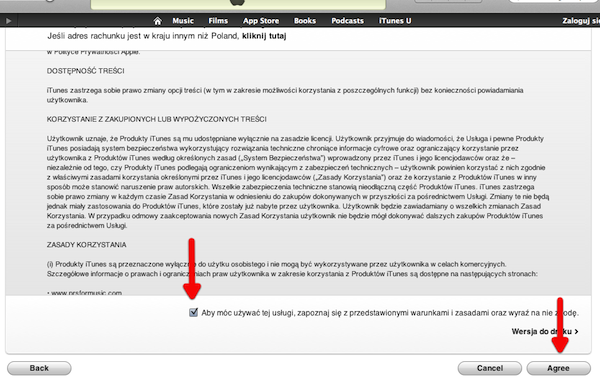
5. Wypełniamy pierwszy z formularzy. Pamiętajcie, że zgodnie z tym co podpisaliście na poprzednim ekranie użytkownik musi mieć więcej niż 13 lat.

6. Na kolejnym ekranie pojawia się w końcu upragniona opcja płatności „None”. Zaznaczamy! Resztę formularza wypełniamy!
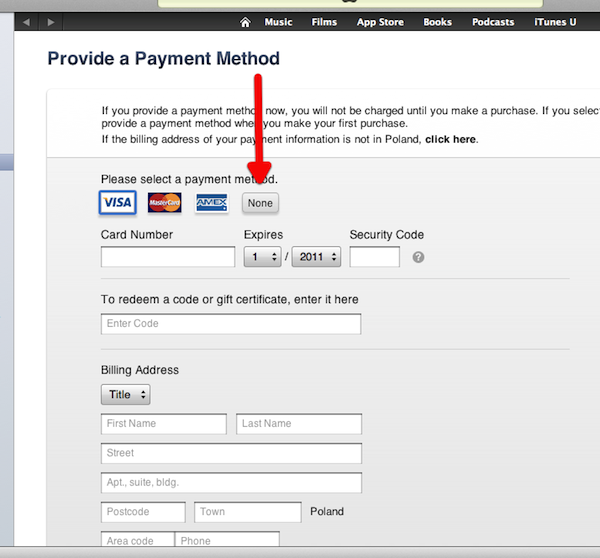
7. To już prawie koniec, powinniśmy otrzymać komunikat, że wysłano do nas maila niezbędnego do weryfikacji

8. A tak będzie wyglądać ten mail. Klikamy „Verify now”
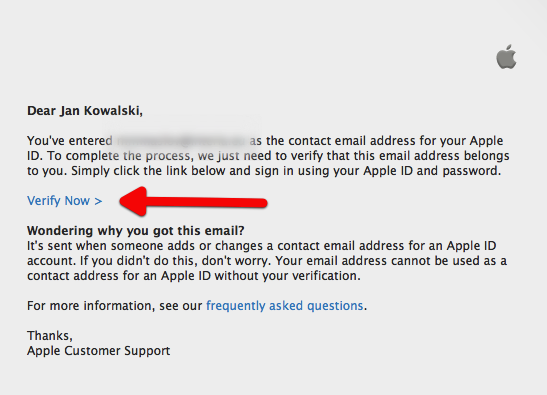
9. Zostaniemy przeniesieni na taką stronę. Należy się na niej zalogować naszym nowo utworzonym kontem Apple ID.
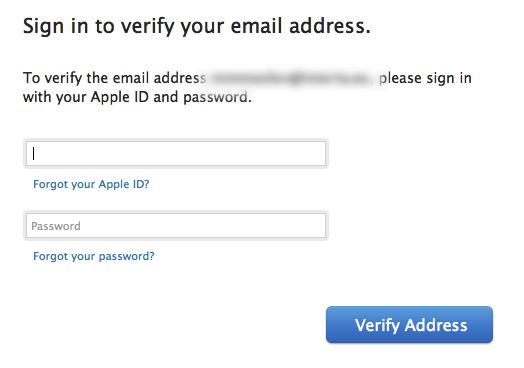
10. Jeżeli nigdzie po drodze nic nie pokpiliśmy, to już jest naprawdę koniec.
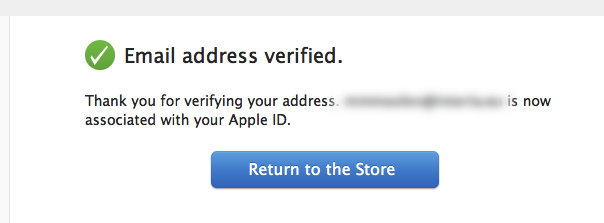
Proste jak drut, prawda? Miłej zabawy z darmowymi aplikacjami.